Come ripristinare un computer gateway alle impostazioni di fabbrica
Di tanto in tanto, il computer Gateway, come la maggior parte dei dispositivi elettronici, potrebbe richiedere un ripristino per riportarlo alle prestazioni ottimali. In alcuni casi, è facile come riavviare la macchina, che chiude tutte le app aperte e svuota la cache di memoria. Altri problemi più ostinati potrebbero richiedere un aggiornamento del sistema operativo o un ripristino del sistema in un momento precedente. Tutte e tre queste opzioni effettuano il soft reset del tuo computer senza eliminare nessuno dei tuoi file personali o modificare le impostazioni del tuo sistema.
Quando si verificano problemi hardware e software più complessi, tuttavia, o se si trasferisce del tutto la proprietà del computer, potrebbe essere più vantaggioso ripristinare completamente il dispositivo alle impostazioni di fabbrica. I passaggi da seguire per raggiungere questo obiettivo variano a seconda dell'età del computer Gateway e del sistema operativo attualmente in esecuzione.
Suggerimento
La quantità di tempo necessaria dall'inizio alla fine dipende da quanto è grande la memoria del tuo sistema e dalla quantità di dati da cancellare.
Avviso
Un ripristino delle impostazioni di fabbrica, indipendentemente da come viene implementato, cancella completamente tutti i file e le applicazioni personali e ripristina le impostazioni di sistema. Prima di impegnarti, esegui un backup dei dati che desideri conservare.
Windows 8 e 8.1:ripristina il mio PC
Con l'avvento di Windows 8, Microsoft ha fornito la funzionalità per ripristinare manualmente il sistema operativo alle condizioni di fabbrica utilizzando Ripristina il mio PC . È possibile accedere a questa utilità di ripristino di fabbrica dal desktop di Windows.
Innanzitutto, avvia le Impostazioni charm dal lato destro dello schermo e seleziona Modifica impostazioni PC dall'elenco delle opzioni.

Seleziona Aggiorna e ripristina e quindi seleziona Ripristino .
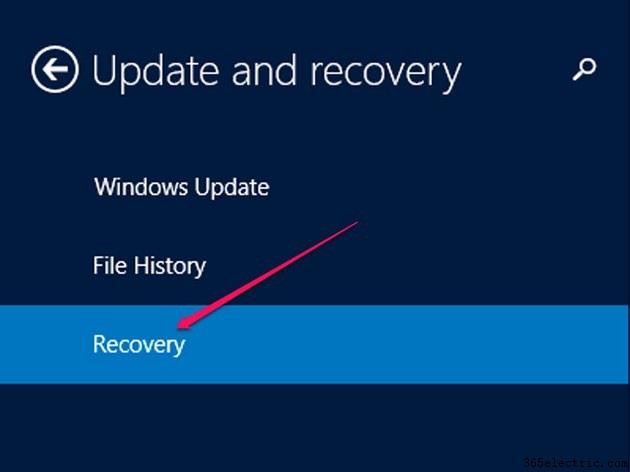
Scegli Inizia sotto Rimuovi tutto e reinstalla Windows opzione.
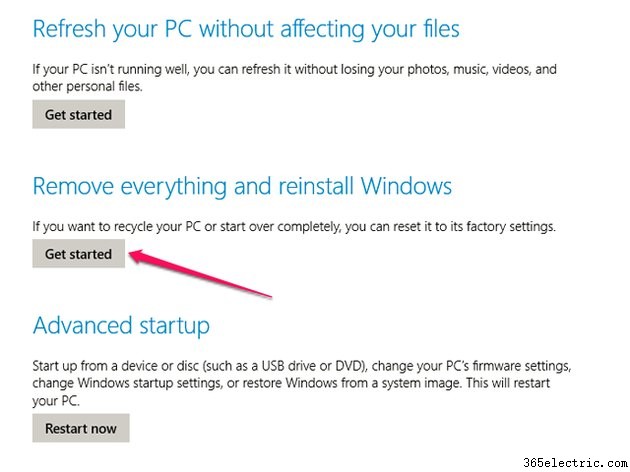
Windows ti presenta quindi una serie di istruzioni sullo schermo; segui semplicemente questi per avviare il ripristino completo del sistema a una nuova versione di Windows 8 o 8.1.
Windows 7, Vista e XP:ripristino del sistema gateway
Sebbene le versioni precedenti del sistema operativo Windows non contengano la funzionalità di ripristino delle impostazioni di fabbrica nativa, i vecchi sistemi Gateway lo fanno presentano qualcosa di simile. Ripristino del sistema gateway può essere utilizzato per ripristinare il dispositivo alle impostazioni originali di fabbrica, essenzialmente reinstallando il sistema operativo utilizzando i file su una seconda partizione del disco rigido.
Per accedere alla funzione, spegni e riavvia il computer premendo F8 più volte una volta che il logo Gateway BIOS appare sullo schermo. Usa Su e Giù tasti freccia per selezionare Ripara il computer e quindi seguire le istruzioni sullo schermo per procedere con un ripristino completo delle impostazioni di fabbrica. Una serie completa di istruzioni dettagliate per l'utilizzo di questa utilità, con foto utili, è disponibile sul sito Gateway.
Se non trovi Ripristino del sistema gateway sul tuo computer, il sito Web di Gateway fa offrilo come download in due versioni:una per XP e l'altra per Vista. Per una macchina che esegue Windows 7, visita la pagina eRecovery Media sul sito di vendita al dettaglio di Acer, la società che ha acquistato Gateway nel 2007. Una volta lì, inserisci il numero di serie del tuo computer Gateway e, se il tuo è un modello supportato, avere la possibilità di acquistare una copia del disco direttamente da lì.
Potresti anche avere la fortuna di trovare un venditore su Amazon o eBay con il disco adatto al tuo sistema operativo.
Avviso
Secondo il sito di supporto di Gateway, il programma Gateway Recovery Media non è disponibile per tutti i modelli.
Un'installazione pulita di Windows
Indipendentemente dal tuo sistema operativo, se il tuo computer non funziona più come dovrebbe, non sei in grado di avviare le opzioni di ripristino o ripristino integrate e non riesci a individuare un disco di ripristino sostitutivo appropriato, potresti non avere altra scelta che eseguire un'installazione pulita del sistema operativo. Per questo, avrai bisogno di un disco di installazione valido per la stessa versione del sistema operativo Windows precedentemente in esecuzione sulla macchina.
Windows 8 può essere acquistato direttamente da Microsoft Store, nonché da una varietà di rivenditori online e fisici. Microsoft vende solo l'attuale sistema operativo, ma puoi ancora trovare copie di Windows 7 e Windows Vista su Amazon, Newegg e TigerDirect.
Dopo aver acquistato la versione appropriata, inserisci semplicemente il disco mentre il computer è in esecuzione, spegnilo e quindi riavvia. L'installazione verrà eseguita automaticamente e le istruzioni dettagliate ti chiederanno di completare l'installazione.
Avviso
Un'installazione pulita non ti lascerà con nessuno dei programmi predefiniti originariamente installati da Gateway. Una volta completato il processo, preparati a fare un po' di lavoro per scaricare driver e altro software Gateway personalizzato.
